- ავტორი Abigail Brown [email protected].
- Public 2023-12-17 06:52.
- ბოლოს შეცვლილი 2025-01-24 12:14.
რა უნდა იცოდე
- წვდომა Android-ის სწრაფი პარამეტრების მენიუში: გადაიტანეთ თითი ეკრანის ზემოდან ქვემოთ.
- სწრაფი პარამეტრების მენიუს რედაქტირება: შეეხეთ ფანქარი ხატულას. ხანგრძლივად დააჭირეთ და გადაათრიეთ ხატები მათ გადასაადგილებლად.
- შენიშვნა: შეგიძლიათ შეხვიდეთ ზოგიერთ სწრაფ პარამეტრზე, როგორიცაა ფანარი, მაშინაც კი, როცა ტელეფონი დაბლოკილია.
Android-ის სწრაფი პარამეტრების მენიუ Android Jellybean-დან მოყოლებული Android-ის ძლიერი ფუნქციაა. ეს სტატია განმარტავს, თუ როგორ გამოიყენოთ იგი. ქვემოთ მოყვანილი რჩევები და ინფორმაცია უნდა იყოს გამოყენებული, მიუხედავად იმისა, თუ ვინ შექმნა თქვენი Android ტელეფონი: Samsung, Google, Huawei, Xiaomi თუ სხვები.
მიიღეთ სრული ან შემოკლებული სწრაფი პარამეტრების უჯრა
პირველი ნაბიჯი მენიუს პოვნაა. Android-ის სწრაფი პარამეტრების მენიუს საპოვნელად, უბრალოდ გადაიტანეთ თითი ეკრანის ზემოდან ქვემოთ. თუ თქვენი ტელეფონი განბლოკილია, დაინახავთ შემოკლებულ მენიუს (ეკრანი მარცხნივ), რომელიც შეგიძლიათ გამოიყენოთ როგორც არის, ან გადაათრიოთ ქვემოთ გაფართოებული სწრაფი პარამეტრების უჯრის სანახავად (ეკრანი მარჯვნივ) მეტი ვარიანტებისთვის.
ნაგულისხმევი ხელმისაწვდომი შეიძლება ოდნავ განსხვავდებოდეს ტელეფონებს შორის. გარდა ამისა, აპებს, რომლებსაც თქვენ დააინსტალირეთ თქვენს ტელეფონზე, შეიძლება ჰქონდეთ სწრაფი პარამეტრების ფილები, რომლებიც აქ გამოჩნდება. თუ არ მოგწონთ შეკვეთა ან თქვენი ვარიანტები, შეგიძლიათ შეცვალოთ ისინი. ჩვენ ამას მალე მივაღწევთ.
გამოიყენეთ სწრაფი პარამეტრები როცა თქვენი ტელეფონი დაბლოკილია
არ გჭირდებათ ტელეფონის განბლოკვა თქვენი პინის ნომრით, პაროლით, ნიმუშით ან თითის ანაბეჭდით. თუ თქვენი Android ჩართულია, შეგიძლიათ გადახვიდეთ სწრაფი პარამეტრების მენიუში. ყველა სწრაფი პარამეტრი არ არის ხელმისაწვდომი მის განბლოკვამდე.შეგიძლიათ ჩართოთ ფანარი ან ჩართოთ თქვენი ტელეფონი თვითმფრინავის რეჟიმში, მაგრამ თუ თქვენ ცდილობთ გამოიყენოთ სწრაფი პარამეტრი, რომელმაც შესაძლოა მომხმარებელს მისცეს თქვენს მონაცემებზე წვდომა, თქვენ მოგეთხოვებათ განბლოკოთ თქვენი ტელეფონი, სანამ გააგრძელებთ.
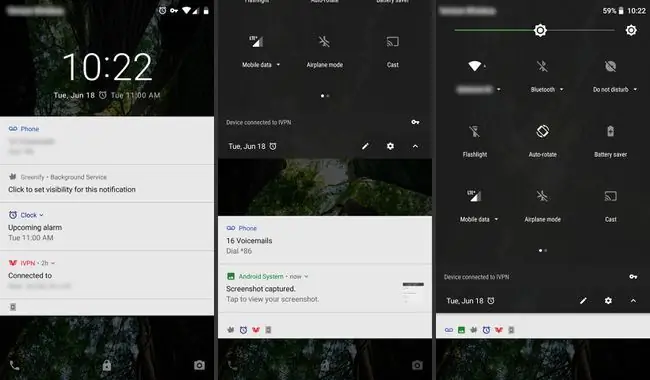
რედაქტირება თქვენი სწრაფი პარამეტრების მენიუ
არ მოგწონთ თქვენი ვარიანტები? დაარედაქტირე ისინი.
სწრაფი პარამეტრების მენიუს შესაცვლელად, თქვენი ტელეფონი უნდა გქონდეთ განბლოკილი.
- ჩაავლეთ შემოკლებული მენიუდან სრულად გაფართოებულ უჯრაზე.
- შეეხეთ ფანქრის ხატულას.
-
შემდეგ იხილავთ Edit მენიუს.

Image - ხანგრძლივად დააჭირეთ (შეეხეთ ერთეულს, სანამ არ იგრძნობთ გამოხმაურების ვიბრაციას) და შემდეგ გადაიტანეთ ცვლილებების შესატანად.
- ჩაათრიეთ ფილები უჯრაში, თუ გსურთ მათი ნახვა და ამოიღეთ უჯრა, თუ არა.
- თქვენ ასევე შეგიძლიათ შეცვალოთ სწრაფი პარამეტრების ფილების გამოჩენის თანმიმდევრობა. პირველი ექვსი ელემენტი გამოჩნდება შემოკლებული სწრაფი პარამეტრების მენიუში.
შეიძლება გქონდეთ უფრო ხელმისაწვდომი არჩევანი, ვიდრე ფიქრობთ. ხანდახან მეტი ფილა ჩნდება, თუ ქვევით გადახვევთ (თითი ეკრანის ქვემოდან ზემოთ გადაიტანეთ.)
ახლა გადავხედოთ სწრაფი პარამეტრების ზოგიერთ ფილას და რას აკეთებენ ისინი.
Wi-Fi
Wi-Fi პარამეტრი გიჩვენებთ, თუ რომელ Wi-Fi ქსელს იყენებთ (ასეთის არსებობის შემთხვევაში) და პარამეტრების ხატულაზე შეხებით გაჩვენებთ თქვენს რეგიონში არსებულ ქსელებს. თქვენ ასევე შეგიძლიათ გადახვიდეთ Wi-Fi პარამეტრების სრულ მენიუში, რათა დაამატოთ მეტი ქსელი და გააკონტროლოთ გაფართოებული პარამეტრები, მაგალითად, გსურთ თუ არა თქვენი ტელეფონი ავტომატურად დაუკავშირდეს ღია Wi-Fi ქსელებს ან დარჩეს დაკავშირებული ძილის რეჟიმშიც კი.
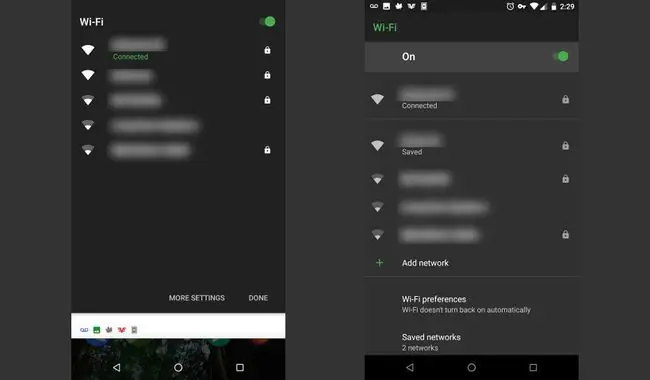
ბატარეა
ბატარეის ფილა ალბათ უკვე ნაცნობია ტელეფონის უმეტესობისთვის. ის გიჩვენებთ თქვენი ბატარეის დატენვის დონეს და იტენება თუ არა თქვენი ბატარეა ამჟამად. თუ მასზე დატენვისას შეეხებით, დაინახავთ ბატარეის ბოლოდროინდელი გამოყენების გრაფიკს.
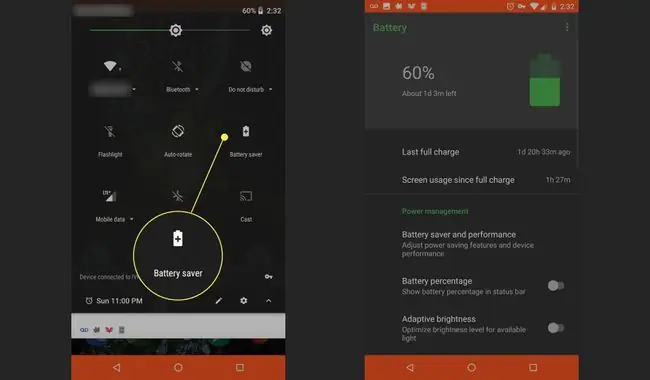
თუ შეეხებით მას, სანამ თქვენი ტელეფონი არ იტენება, დაინახავთ სავარაუდო დრო ბატარეაზე დარჩენილი და ბატარეის დამზოგის რეჟიმში გადასვლის ვარიანტს, რომელიც ოდნავ აქრობს ეკრანს და ცდილობს დაზოგე ძალა.
ბოლო ხაზი
ფანარი ჩართავს თქვენი ტელეფონის უკანა მხარეს არსებულ ნათებას, რათა გამოიყენოთ იგი როგორც ფანარი. აქ უფრო ღრმა ვარიანტი არ არის. უბრალოდ ჩართეთ ან გამორთეთ, რომ სადმე სიბნელეში მოხვდეთ. ამის გამოსაყენებლად არ გჭირდებათ ტელეფონის განბლოკვა.
Cast
თუ დაინსტალირებული გაქვთ Chromecast და Google Home, შეგიძლიათ გამოიყენოთ Cast ფილა Chromecast მოწყობილობასთან სწრაფად დასაკავშირებლად.მიუხედავად იმისა, რომ თქვენ შეგეძლოთ დაკავშირება აპიდან (მაგალითად, Google Play, Netflix ან Pandora), ჯერ დაკავშირება და შემდეგ ტრანსლირება დაზოგავს თქვენს დროს და ოდნავ აადვილებს ნავიგაციას.
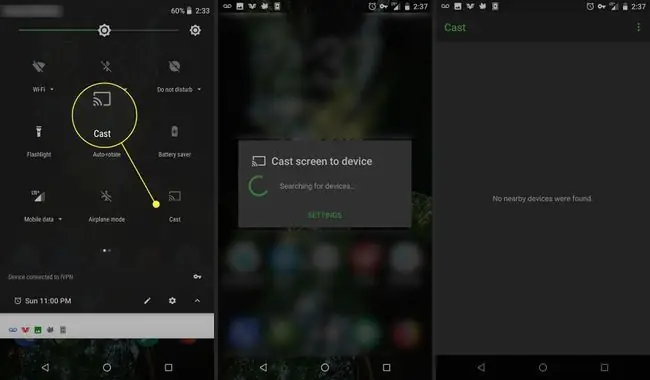
ავტომატური როტაცია
აკონტროლეთ, გამოჩნდება თუ არა თქვენი ტელეფონი ჰორიზონტალურად, როცა მას ჰორიზონტალურად ატრიალებთ. თქვენ შეგიძლიათ გამოიყენოთ ეს, როგორც სწრაფი გადართვა, რათა თავიდან აიცილოთ ტელეფონის ავტომატური როტაცია, როდესაც, მაგალითად, საწოლში კითხულობთ. გაითვალისწინეთ, რომ Android Home მენიუ ჩაკეტილია ჰორიზონტალურ რეჟიმში, მიუხედავად იმისა, თუ რა მდგომარეობაა ამ ფილა.
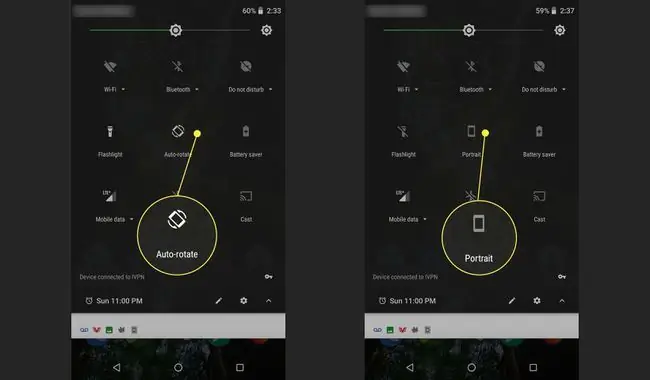
თუ დიდხანს დააჭერთ ავტომატური როტაციის ფილას, ის გადაგიყვანთ ეკრანის პარამეტრების მენიუში გაფართოებული ვარიანტებისთვის.
Bluetooth
ჩართეთ ან გამორთეთ თქვენი ტელეფონის Bluetooth ანტენა ამ ფილაზე შეხებით. შეგიძლიათ დიდხანს დააჭიროთ მეტი Bluetooth მოწყობილობის დასაწყვილებლად.
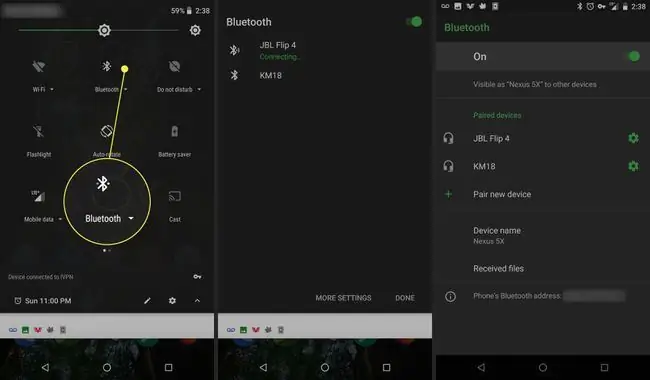
თვითმფრინავის რეჟიმი
თვითმფრინავის რეჟიმი გამორთავს თქვენი ტელეფონის Wi-Fi-ს და ფიჭურ მონაცემებს. შეეხეთ ამ ფილას, რათა სწრაფად ჩართოთ და გამორთოთ თვითმფრინავის რეჟიმი, ან დიდხანს დააჭიროთ ფილას უსადენო და ქსელების პარამეტრების მენიუს სანახავად.
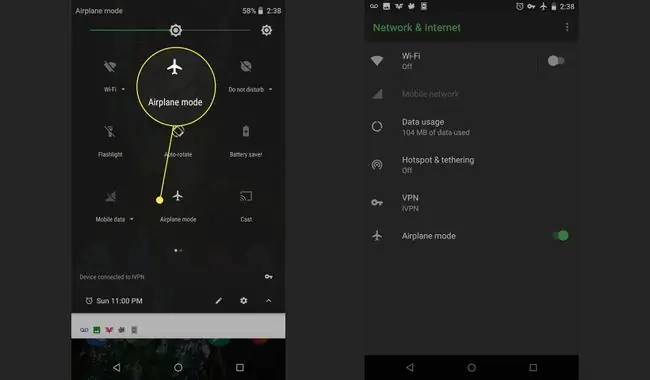
თვითმფრინავის რეჟიმი არ არის მხოლოდ თვითმფრინავებისთვის. ჩართეთ ეს, რათა არ შემაწუხოთ თქვენი ბატარეის დაზოგვისას.
არ შემაწუხოთ
მობილური „არ შემაწუხო“საშუალებას გაძლევთ აკონტროლოთ თქვენი ტელეფონის შეტყობინებები. შეეხეთ ამ ჩანართს და ორივე ჩართავთ „არ შემაწუხოთ“და შეხვალთ მენიუში, რომელიც საშუალებას მოგცემთ დააკონფიგურიროთ რამდენად შემაწუხებელი გსურთ იყოთ. გამორთეთ, თუ ეს შეცდომა იყო.
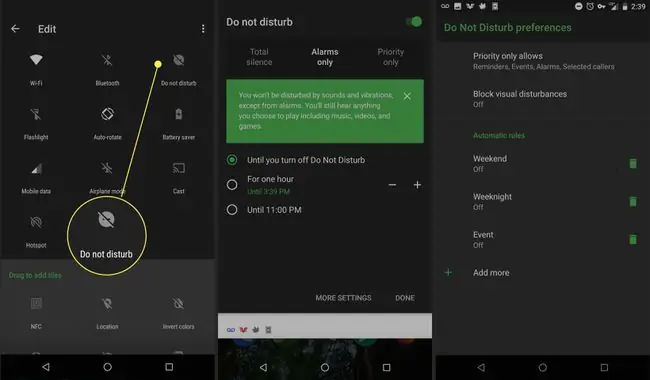
სრული დუმილი არაფრის საშუალებას იძლევა, ხოლო პრიორიტეტი მალავს მხოლოდ უსიამოვნო აშლილობების უმეტეს ნაწილს, როგორიცაა შეტყობინებები წიგნებზე ახალი გაყიდვის შესახებ.
შეგიძლიათ ასევე მიუთითოთ რამდენ ხანს გსურთ დარჩეთ ხელუხლებელი. დააყენეთ დრო ან შეინახეთ „არ შემაწუხოთ“რეჟიმში, სანამ არ გამორთავთ მას.
მდებარეობა
ლოკაცია რთავს ან გამორთავს თქვენი ტელეფონის GPS-ს.
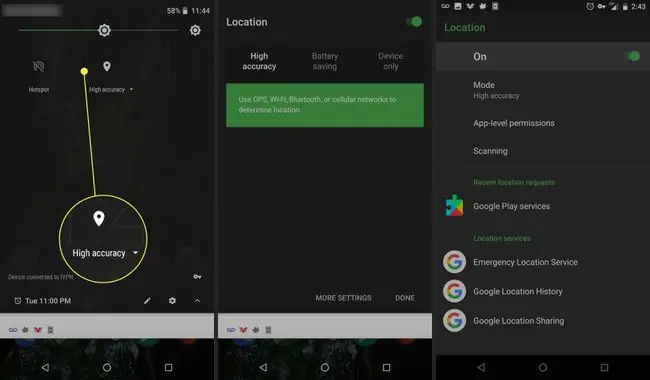
ცხელი წერტილი
Hotspot გაძლევთ საშუალებას გამოიყენოთ თქვენი ტელეფონი, როგორც მობილური ცხელი წერტილი, რათა გაუზიაროთ თქვენი მონაცემთა სერვისი სხვა მოწყობილობებს, როგორიცაა ლეპტოპი. ეს ასევე ცნობილია როგორც tethering. ზოგიერთი ოპერატორი ამ ფუნქციისთვის გადაგახდით, ამიტომ გამოიყენეთ სიფრთხილით.
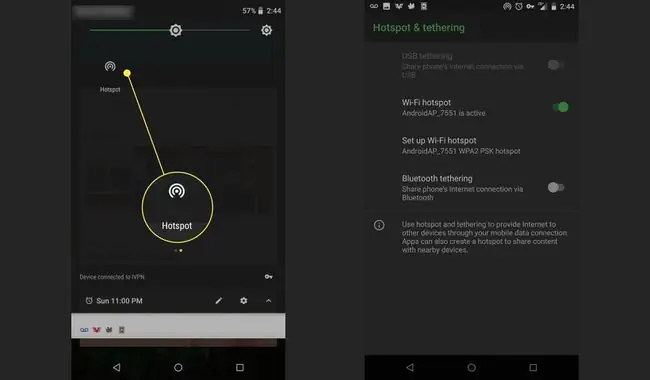
ბოლო ხაზი
ეს ფილა აბრუნებს ყველა ფერს თქვენს ეკრანზე და ყველა აპში. თქვენ შეგიძლიათ გამოიყენოთ ეს, თუ ფერების ინვერსია გაგიადვილებთ ეკრანის დანახვას.
მონაცემთა დამზოგველი
მონაცემთა დამზოგი ცდილობს დაზოგოს თქვენი მონაცემთა მოხმარება მრავალი აპის გამორთვით, რომლებიც იყენებენ ფონურ მონაცემთა კავშირებს. გამოიყენეთ ეს, თუ გაქვთ შეზღუდული გამტარუნარიანობის ფიჭური მონაცემთა გეგმა. შეეხეთ მის ჩასართავად ან გამოსართავად.
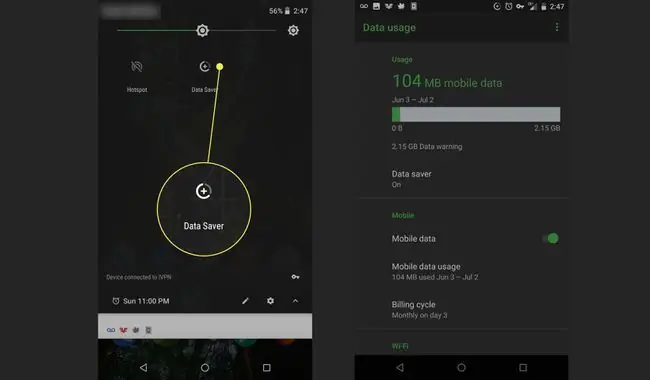
NFC
NFC ფილა დაემატა Android 7.1.1-მა (Nougat), თუმცა ის არ იყო დამატებული ნაგულისხმევი სწრაფი პარამეტრების უჯრაში. ის საშუალებას გაძლევთ გააზიაროთ ინფორმაცია აპებს შორის ორ ახლომდებარე ტელეფონზე - არსებითად სოციალური გაზიარების ფუნქცია. იმისათვის, რომ ეს ფილა იმუშაოს, გჭირდებათ აპი, რომელიც ისარგებლებს Nearby ფუნქციით. აპლიკაციების მაგალითებია Trello და Pocket Casts.






